Dev C++ 安装及使用方法(图文教程)
目录
- 一.下载
- 二.安装
- 三.使用
- 四.高级设置
Dev C++ 是一款非常好用,简约的C/C++开发工具。可以减少很多创建工程的繁琐步骤,很快的进行开发。对于只用于来写代码的人来说,是比较轻量以及极速的。
Dev C++ 是一个windows下的c和c++程序的集成开发环境。它使用mingw32/gcc编译器,遵循c/c++标准。开发环境包括多页面窗口、工程编辑器以及调试器等,在工程编辑器中集合了编辑器、编译器、连接程序和执行程序,提供高亮度语法显示的,以减少编辑错误,还有完善的调试功能,能够适合初学者与编程高手的不同需求,是学习c或c++的首选开发工具!
一.下载
https://www.jb51.net/softs/319454.html
二.安装
我们找到安装包:
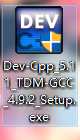
选择English
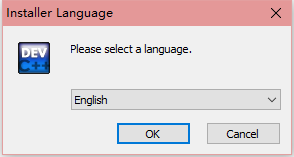
直接都不用管,下一步:

选择一个非C盘的合适的位置:

安装完成

第一次打开Dev C++,选择语言:简体中文。字体和配色等全部默认就行。


三.使用
①传统方法创建一个C语言文件
在<文件> - 新建 - 源代码 直接新建一个。

然后再选择:另存为。
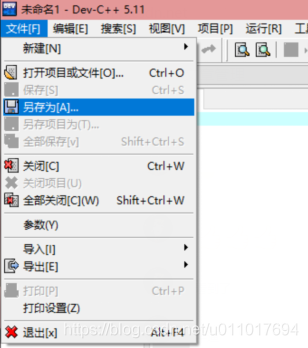
在一个合适的位置,将它保存为 .C文件(C source files),而不是.cpp(C++ source files)
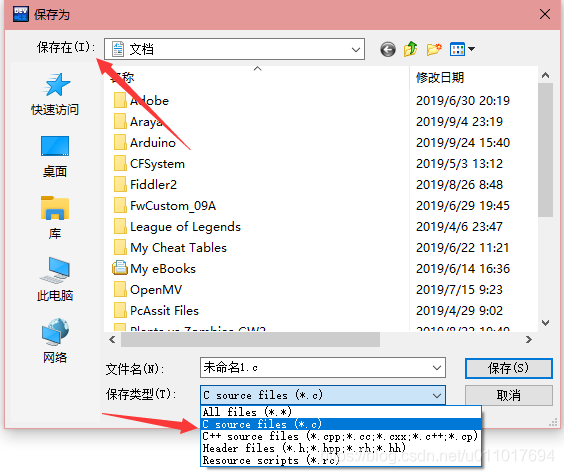
然后,将我们的编译器类型选成:64-bit Release ,这样有助于加快编译速度,但不能Debug,等需要用到Debug功能时,在选Debug模式。

然后,写入我们的代码:(修改代码配色和字体大小在后面)
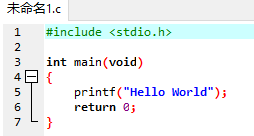
然后点击我们第三个按钮,编译并运行
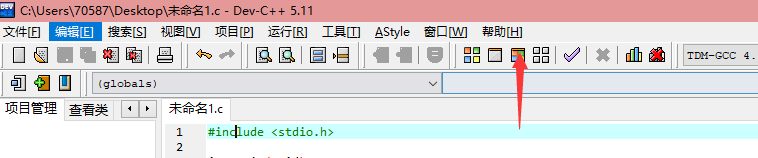
编译-只是编译文件,不会运行(来看是否有错误)
运行-运行上次编译好的文件,就算你改动了代码,没编译,运行的还是上一次编译后的程序
编译并运行-编译这次的代码,然后运行它
四.高级设置
①.设置字体大小
工具 -编辑器选项

显示-编辑器字体 修改字体及其大小
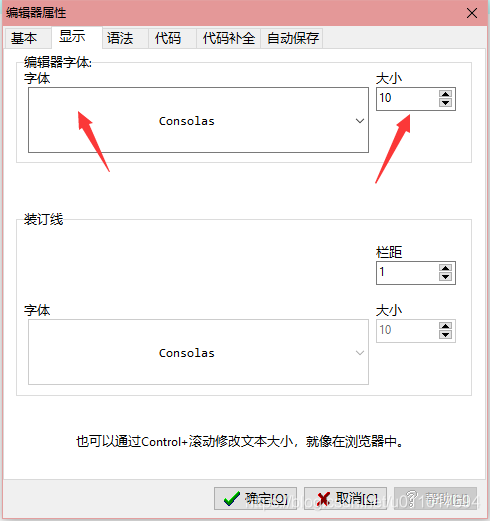
当然,在编辑页面使用鼠标加滚轮也可以修改字体大小
②.文字配色
在:工具 - 编辑器选项-语法这里面设置

③.默认使用Dev C++作为C语言编辑工具
(有些时候,AD16会把你的.C文件的启动方式给改了,那么我们可以用此方法改回)

然后在文件关联里面:把所有的√先取消,再选中,就可以了!
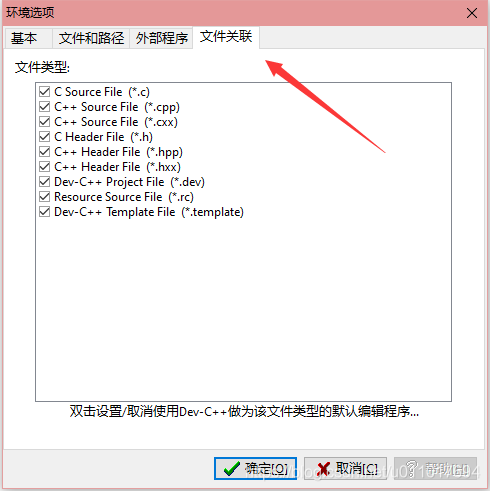
然后记得点确定
到此这篇关于Dev C++ 安装及使用方法(图文教程)的文章就介绍到这了,更多相关Dev C++ 安装使用内容请搜索我们以前的文章或继续浏览下面的相关文章希望大家以后多多支持我们!
相关推荐
-
详解Dev C++使用教程(使用Dev C++编写C语言程序)
前面我们给出了一段完整的C语言代码,就是在显示器上输出"C语言中文网",如下所示: #include <stdio.h> int main() { puts("C语言中文网"); return 0; } 本节我们就来看看如何通过 Dev C++ 来运行这段代码. Dev C++ 支持单个源文件的编译,如果你的程序只有一个源文件(初学者基本都是在单个源文件下编写代码),那么不用创建项目,直接运行就可以:如果有多个源文件,才需要创建项目. 1) 新建源文件
-
DEVC++实现推箱子小游戏
推箱子小游戏(基于DEVC++),供大家参考,具体内容如下 #include<iostream> #include<stdio.h> #include<conio.h> #include <windows.h> using namespace std; void Game_Menu(HANDLE hout); void Game_description(HANDLE hout); void gotoxy(HANDLE hout, int x, int y);
-
Dev C++ 安装及使用方法(图文教程)
目录 一.下载 二.安装 三.使用 四.高级设置 Dev C++ 是一款非常好用,简约的C/C++开发工具.可以减少很多创建工程的繁琐步骤,很快的进行开发.对于只用于来写代码的人来说,是比较轻量以及极速的. Dev C++ 是一个windows下的c和c++程序的集成开发环境.它使用mingw32/gcc编译器,遵循c/c++标准.开发环境包括多页面窗口.工程编辑器以及调试器等,在工程编辑器中集合了编辑器.编译器.连接程序和执行程序,提供高亮度语法显示的,以减少编辑错误,还有完善的调试功能,能够
-
mysql 5.7.21 winx64免安装版配置方法图文教程
mysql 5.7.21 winx64免安装版配置方法,供大家参考,具体内容如下 1.下载 点击下载地址 2.解压到目录 3.配置 新建一个txt文档,另存为my.ini,放在MySQL目录下 [mysql] # 设置mysql客户端默认字符集 default-character-set=utf8 [mysqld] #设置3306端口 port = 3306 # 设置mysql的安装目录 basedir=D:\Program Files\mysql-5.7.21-winx64 # 设置mysql
-
mysql5.7.20免安装版配置方法图文教程
看到网上有很多有关的教程,但是在自己安装过程中还是会出现一定错误,索性整理出来,总结一下自己的mysql5.7.20安装过程,供大家借鉴.(说实话,配置环境这玩意,经常出现莫名其妙的问题) 1. 下载地址:官方地址 根据自己电脑的版本下载适合自己的mysql.我下载的如图所示,我的安装过程也是根据这个来的. 2.下载之后,解压到自定义的路径中,一定不要有中文. 3.解压后,新建一个ini形式的文件,名字为my. my里面内容为: [mysql] # 设置mysql客户端默认字符集 default
-
mysql 5.7.9 免安装版配置方法图文教程
小编把之前整理的关于mysql 5.7.9 免安装版配置方法分享给大家,供大家参考,具体内容如下 1. 解压MySQL压缩包 将下载的MySQL压缩包解压到自定义目录下,我的解压目录是: "D:\Program Files\mysql-5.7.9-win32" 将解压目录下默认文件 my-default.ini 拷贝一份,改名 my.ini 复制下面的配置信息到 my.ini 保存 #如果没有my-default.ini,可自己新建my.ini或者从其他地方中获取 ##########
-
php版本CKEditor 4和CKFinder安装及配置方法图文教程
本文实例讲述了php版本CKEditor 4和CKFinder安装及配置方法.分享给大家供大家参考,具体如下: 下载并解压CKEditor 4和CKFinder CKEditor 4下载地址:https://ckeditor.com/cke4/builder,选择自定义的版本,记得加上中文语言包 CKFinder下载地址:https://download.cksource.com/CKFinder/CKFinder%20for%20PHP/3.4.4/ckfinder_php_3.4.4.zip
-
php ActiveMQ的安装与使用方法图文教程
本文实例讲述了php ActiveMQ的安装与使用方法.分享给大家供大家参考,具体如下: 一.ActiveMQ是什么? ActiveMQ是Apache出品,最流行的,能力强劲的开源消息总线.支持多种语言客户端(Java,C,C++,C#,Python,Ruby,Perl,PHP), 支持多种协议(OpenWire,Stomp REST,WS Notification,XMPP,AMQP). 二.安装jdk http://www.oracle.com/technetwork/java/javase
-
mysql 5.7.17 免安装版配置方法图文教程(windows10)
一.概述 网上找了好多,发现好多不是linux系统的就是与现在新版本有出入,自己做小项目亲手实践了一下,供大家借鉴. MySQL版本:mysql-5.7.17 下载方法: 1.MySQL官方网址https://www.mysql.com/downloads/ 2.下载方法: a.选择对应模块: b.选择对应的版本(这里我选windows): c.选择32位或64位版本进行下载: d.点击下载,它会让登陆或注册,这里可以跳过: 二.MySQL安装配置 1.将下载的.zip 文件解压后放到要安装
-
Windows server 2008 r2下MySQL5.7.17 winx64安装版配置方法图文教程
win下安装mysql5.7,供大家参考,具体内容如下 @Author GQ 2017年04月4日 刚买了一个阿里云winServer 2008R2 标准版,需要安装一个MySql数据库,一路的坑已填平. 1.MySql官网下载https://dev.mysql.com/downloads/mysql/ zip格式 2.解压到服务器C盘目录,可自定义 3.默认有一个my-defult.ini配置文件(注意并且目录中是没有data文件的(生成data文件往下看) 4.在cmd中切到mysql/bi
-
mysql 8.0.21免安装版配置方法图文教程
六步安装Mysql(免安装包的才可以选安装位置),供大家参考,具体内容如下 第一步:下载MySQL压缩包 mysql下载路径 直接点击链接也可以下载:mysql 8.0.21 第二步:解压到自己想要安装的位置 第三步:添加环境变量(后面步骤不用cd到目录) 将bin目录添加到系统变量(这步是为了方便.可以不加) 第四步:创建 my.ini 配置文件并移动到要安装的目录下面 文件内容: [mysql] # 设置mysql客户端默认字符编码形式 default-character-set=utf8m
-
mysql 5.7.17 winx64免安装版配置方法图文教程
最近在安装mysql5.7.17免安装版的心得 一.下载解压 https://pan.baidu.com/s/1mi4UHtA 二.设置环境变量 path: 三.配置文件 复制my-default,在根目录粘贴并重命名为my my配置文件内部 主要修改 basedir .datadir.port 注意:data 是自己生成的无需创建, 四.命令提示符操作(DOC)注:必须是管理员 1.初始化 mysqld --initialize --user=mysql --console 注意:此时会出现
随机推荐
- Perl中常见符号与操作
- 正则表达式创建方式的区别及编写简单的正则方式(js学习总结)
- Ajax验证用户的唯一性
- js异步编程小技巧详解
- ASP.NET中常用的优化性能的方法
- PHP实现简单数字分页效果
- python 转换 Javascript %u 字符串为python unicode的代码
- VC取得任务栏高度的方法
- 用JavaScript实现UrlEncode和UrlDecode的脚本代码
- jQuery表单元素选择器代码实例
- PHP中使用GD库绘制折线图 折线统计图的绘制方法
- IIS7,IIS7.5 升级PHP5.3后站点变慢的解决方法
- 无法加载php_curl.dll解决办法
- 详解Java的回调机制
- C语言中static的作用及C语言中使用静态函数有何好处
- Android设计模式之Builder模式详解
- Vue使用mixins实现压缩图片代码
- 对numpy中shape的深入理解
- JavaScript封闭函数及常用内置对象示例
- 通过循环优化 JavaScript 程序

